
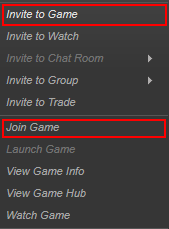
- Steam (todos os SO)
>
A maneira mais fácil de se conectar a amigos jogando Starbound é através da sua lista de amigos do Steam. Basta clicar com o botão direito do mouse no nome de um jogador da sua lista de amigos e selecionar ‘Join Game’. Isto irá conectá-lo ao jogo Starbound deles em andamento e você aparecerá no universo deles. Lá você terá tudo na sua nave com você, mas tudo nos planetas aparecerá como aparece no jogo deles, não no seu.
Alternativamente você pode selecionar ‘Invite to game’ o que os convidará a entrar no seu jogo com qualquer personagem com quem estejam jogando. Você deve estar logado no jogo com um personagem para que esta opção esteja disponível.
Launch Dedicated Server
Depois de selecionar para abrir Starbound in Steam a opção surge para lançar um servidor dedicado. Isto irá lançar starbound_server.exe que hospeda um servidor a partir de sua máquina. Isto permite que os jogadores se conectem à sua máquina para jogar Starbound, mesmo que o jogo esteja fechado (desde que o software do servidor ainda esteja rodando).
Configuração do servidor
- Linux (Ubuntu)
- Um guia para configurar um servidor linux pode ser encontrado aqui Guia:LinuxServerSetup
Se o computador em que você deseja rodar o servidor tiver um IP privado:
Necessitará de acesso administrativo a todos os routers entre o servidor e a Internet (Numa casa típica, pode ter até 2 ou mais. Em alguns casos o modem em si tem um roteador embutido que é frequentemente ignorado)
Você provavelmente também precisará de acesso administrativo a qualquer firewall entre o servidor e a Internet (Em uma home típica, este seria apenas o firewall embutido em seu SO)
Manualmente
- Execute o servidor Starbound em seu diretório Starbound. A localização padrão é:
- Em Windows de 32 bits, C:\Program Files\Steam\steamapps\commonicommonicomstarbound\win32\starbound_server.exe
- Em Windows de 64 bits: C:\Arquivos de programa (x86)\Steam\steamapps\comum\Win32\starbound_server.exe
- Em Mac OS, ~/Biblioteca/Suporte de aplicativos/Vela/Aplicação/SteamApps/comum/Starbound
- Em Linux 64-bit, ~/.local/share/Steam/SteamApps/common/Starbound/linux/starbound_server (não há servidor Linux de 32 bits)
- Se o servidor Starbound não puder ser encontrado nesses locais, então clique com o botão direito do mouse no jogo em Steam para encontrar o diretório Starbound.
Server Testing
Para hospedar um servidor você precisará encaminhar/permitir a porta TCP 21025 em seu roteador e firewall (se habilitado)
Veja a seção de recursos em uma URL de Teste de Porta Remota Se o recurso informa que a porta está fechada, então você precisará fazê-lo:
- Verifica o(s) seu(s) firewall(s) no seu SO
- Verifica as regras de encaminhamento no(s) seu(s) router(s)
Localmente, você ainda deve ser capaz de se conectar ao seu servidor usando o IP 127.0.0.1 (Local Loopback) no cliente Starbound, mas os seus amigos não.
Após a ferramenta remota informar que a porta está aberta, então você pode dar o seu IP para os seus amigos jogarem. Para localizar seu IP use esta, ou outra URL similar
Configuração do Cliente
- Carregar o jogo, clique em “Multiplayer” no menu principal
- Selecione o personagem que você deseja usar
- Endereço do servidor: Digite o nome IP ou DNS ao qual você deseja se conectar.
- Introduza a conta e senha do servidor se este tiver sido configurado, caso contrário pode ser deixado em branco
- Clique em “Join Server”
- Convide seus amigos para se conectarem também!
Multiplayer Gameplay
Formando uma Festa
Após você estar no jogo, você e seus amigos estarão em naves e/ou planetas diferentes. Para CRIAR uma festa, uma vez que os amigos tenham se juntado ao seu jogo, pressione o ícone ( + ) no canto superior direito, abaixo do retrato do seu personagem, e coloque o apelido do seu amigo(‘s/s’) personagem. (Se você não souber o apelido do amigo, verifique o bate-papo, exibido como por exemplo: “(Nome) Conectado”), e clique em convidar. Para se juntar a uma festa, uma vez que o dono da festa lhe enviou um convite, simplesmente clique em aceitar, ou negar. Em alguns segundos, você deve ver a foto do dono do personagem, assim como as fotos dos outros personagens que já estão na festa.
Note: Uma vez que você está em uma festa com alguém, você pode desviar para o navio deles clicando no retrato deles.
Configuração avançada do servidor
Editando o arquivo ‘starbound.config’ no diretório giraffe_storage, os jogadores podem ajustar as configurações para o servidor que eles estão hospedando. Este método permite aos jogadores configurar as senhas dos servidores, portas, configurações padrão do jogo e muito mais, ajustando os valores.
Configuração do servidor |
||||
|---|---|---|---|---|
| Key | Descrição | Exemplo | Valor por defeito | |
| gameServerPort | A porta do servidor | 21025 | ||
| gameServerBind | “*” | |||
| bannedUuids | Lista de Proibição para Ids de Usuários Únicos | |||
| IPs proibidos | Lista de Proibição para IP Endereços | |||
| Nome do servidor | Nome do servidor | > | Servidor Starbound | |
| maxPlayers | Sessões simultâneas máximas permitidas | > | 8 | |
| upnpPortForwarding | >verdadeiro | |||
| checkAssetsDigest | falso | |||
| MandeAdminCommands | Determina se comandos de administração pode ser usado no servidor | verdadeiro | ||
| allowAdminCommandsFromAnyone | Determina se todos os usuários podem usar comandos de administrador | > | false | |
| runQueryServer | falso | |||
| queryServerPort | > | >21025 | ||
| queryServerBind | “*” | |||
| runRconServer | falso | |||
| rconServerPort | > | >21026 | ||
| rconServerBind | “*” | |||
| rconServerPassword | “” | |||
| rconServerTimeout | > | >500 | ||
Programa |
||||
| janelaTitle | Título da janela do programa do jogo | “Starbound – Beta” | ||
| vsync | Permite sincronização vertical | verdadeiro | ||
| renderSleep | verdadeiro | |||
| maxFrameskip | Frame skip setting | 10 | ||
| AmostrasTaxa | Frequência de amostragem de áudio | 44100 | ||
| audioCanais | Número de canais de áudio | 2 | ||
| audioSeparação de canais | Áudio balanço | > | ||
Player Config |
||||
| clearUniverseFiles | Força os jogadores a usar novos dados do universo | falso | ||
| clearPlayerFiles | Força os jogadores para usar novos caracteres | falso | ||
| playerBackupFileCount | 3 | |||
Configurações do menu padrão |
||||
| sfxVol | Nível de volume de efeito sonoro entre 0-100 | 100 | ||
| MúsicaVol | Nível de volume da música entre 0-100 | >100 | ||
| Resolução com janela | Resolução em modo de janela | > | > | |
| Resolução maximizada | Resolução do jogo numa janela maximizada | > | ||
| Resolução em tela cheia | Resolução do jogo quando ecrã completo | |||
| ecrã completo | activar ecrã completo | > | falso | |
| maximizado | janela do jogo maximizado | verdadeiro | ||
| zoomLevel | Zoom nível da câmera do jogo | 3.0 | ||
| bolhas de fala | Mudar para bolhas de fala do jogador | verdadeira | ||
| Aeronavegabilidade.filterHaveMaterials | Filtragem de listas de artesanato para ‘disponível para artesanato’ | falso | ||
| title.connectionString | Endereço IP da última conexão do servidor | “” | ||
Recursos
- URLs de teste da porta remota:
- http://www.yougetsignal.com/tools/open-ports/
- http://www.canyouseeme.org/
- http://www.t1shopper.com/tools/port-scan/
- Ajuda com o reencaminhamento de portas no seu router:
- http://en.wikipedia.org/wiki/Port_forwarding
- http://portforward.com/english/routers/port_forwarding/
- http://www.howtogeek.com/66214/how-to-forward-ports-on-your-router/
- Outros
- Lista de Servidores de Topo de Estrelas
>